こんにちは、上野です。
AWS Support App in Slackという新機能が出ました!ブログを見る限りすごく便利そうなので、色々と動作を見てみました。ケース起票等、一部日本語は未対応です。
追記:日本語にも対応しました!!
AWS Support App in SlackはSlack経由でAWSサポートの管理が可能という機能ですが、以前からAWS Chatbotを使用したサポートケースの起票はできていました。(slack上で@aws support create-caseを実行)
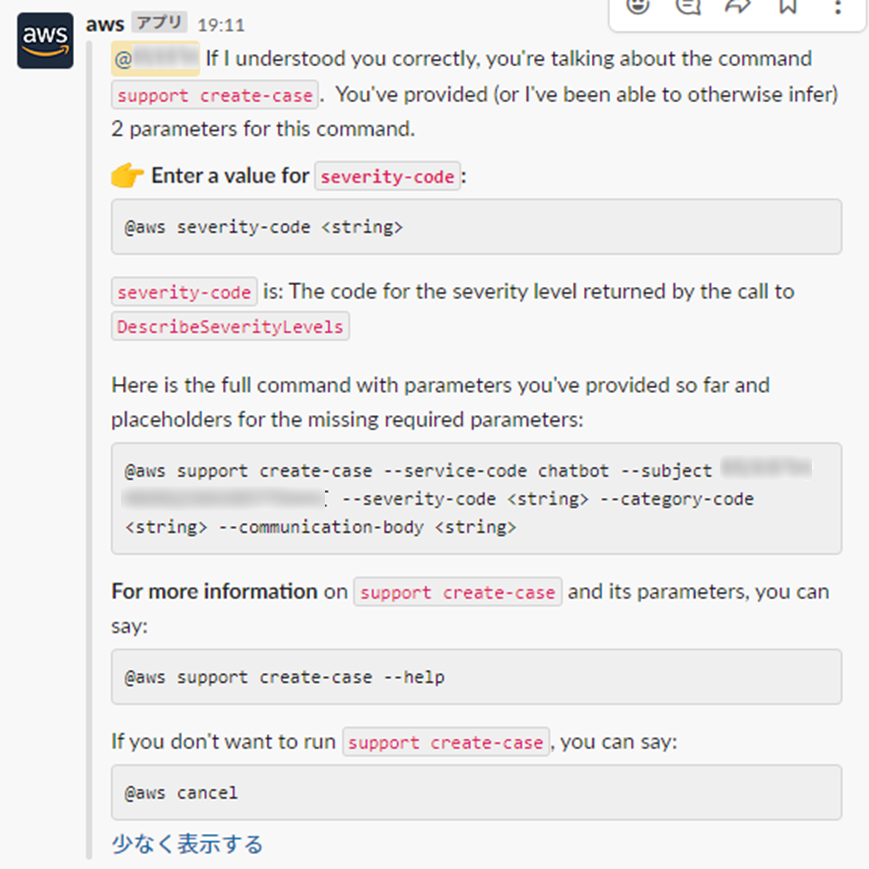
AWS Support App in Slackでは、AWSサポート専用の機能で、より簡単に、わかりやすくSlackからAWSサポートの管理ができるようになっています。
実際に試していきます。なお、利用にはAWSサポートプランBusiness, Enterprise On-Ramp, Enterpriseのいずれかに加入している必要があります。
Support Appが使用するIAM Roleの作成
事前にIAM Roleの作成が必要です。
ドキュメントに従って作成します。
IAM Roleに適用するIAMポリシー
{ "Version": "2012-10-17", "Statement": [ { "Effect": "Allow", "Action": [ "servicequotas:GetRequestedServiceQuotaChange", "servicequotas:GetServiceQuota", "servicequotas:RequestServiceQuotaIncrease", "support:AddAttachmentsToSet", "support:AddCommunicationToCase", "support:CreateCase", "support:DescribeCases", "support:DescribeCommunications", "support:DescribeSeverityLevels", "support:InitiateChatForCase", "support:ResolveCase" ], "Resource": "*" }, { "Effect": "Allow", "Action": "iam:CreateServiceLinkedRole", "Resource": "*", "Condition": { "StringEquals": {"iam:AWSServiceName": "servicequotas.amazonaws.com"} } } ] }
※追記※
以下2つのマネージドポリシーも用意されていました。
- AWSSupportAppFullAccess
- AWSSupportAppReadOnlyAccess
FullAccessのほうは上記ドキュメントのポリシーと同様です。ReadOnlyAccessのほうは、サポートケースの閲覧権限のみ付与されていました。通知用途のみであれば、ReadOnlyで良さそうです。
IAM Roleの信頼エンティティ
AWS Support Appを選んでおきます。
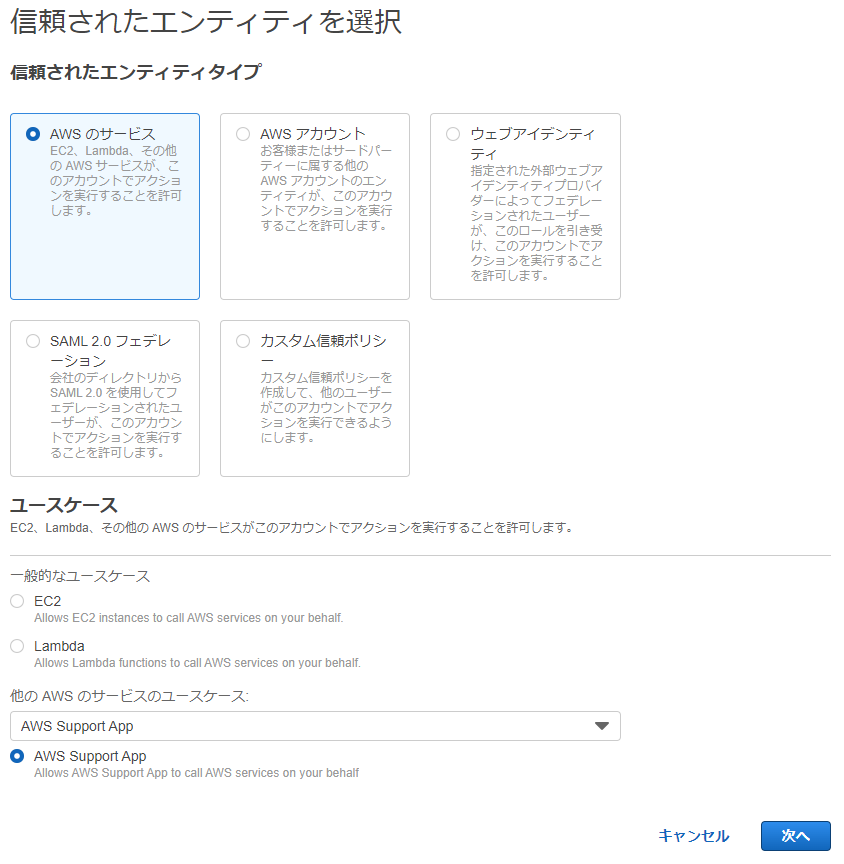
JSONでは以下のようになります。
{ "Version": "2012-10-17", "Statement": [ { "Effect": "Allow", "Principal": { "Service": "supportapp.amazonaws.com" }, "Action": "sts:AssumeRole" } ] }
あとはポリシー選択で上記作成したポリシーを選べばOKです。その他Role名等の項目は任意の値でOKです。
Support App in Slackの設定
サポートのメニューからSupport App in Slackを選択し、Authorize Workspaceボタンをクリックします。
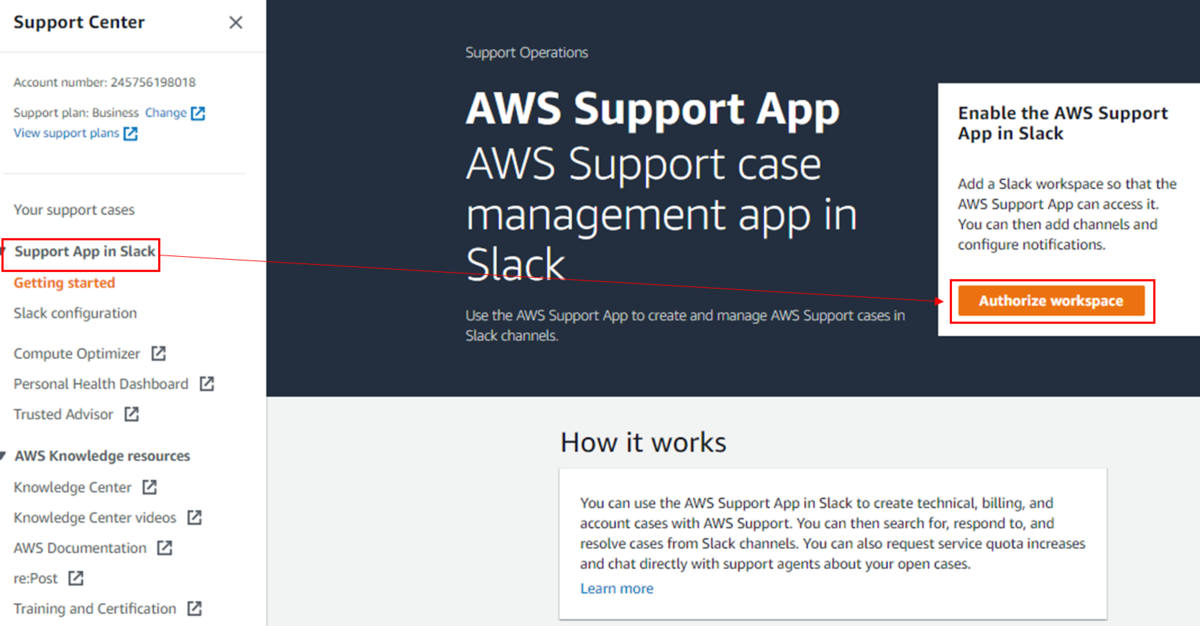
Slackのワークスペースとの接続を許可します。
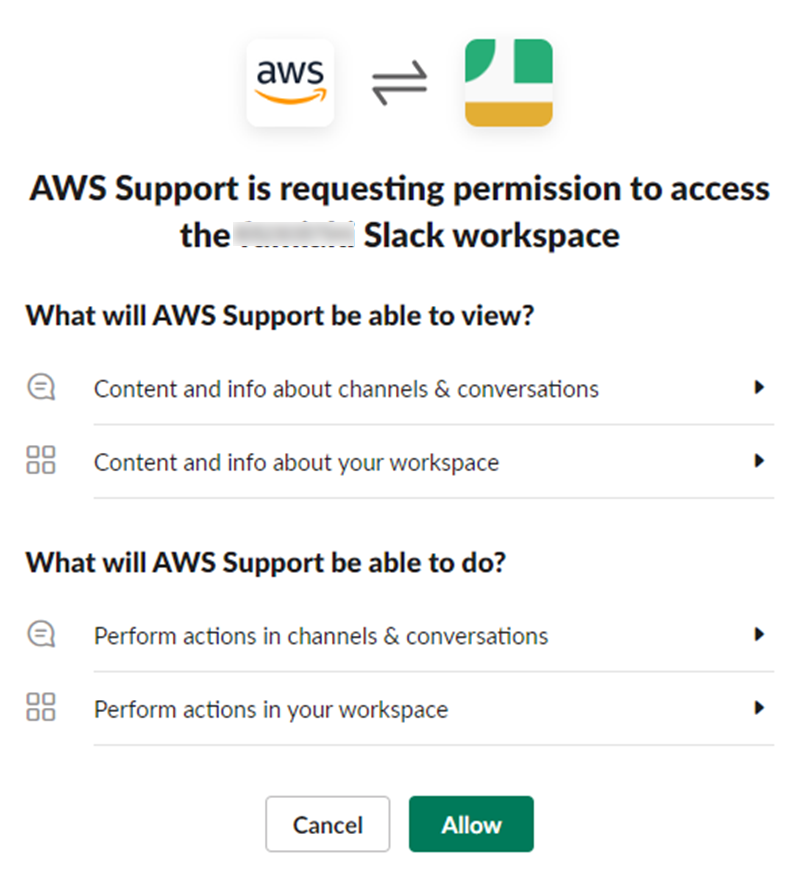
サポート連携に使うSlackチャンネルを追加していきます。
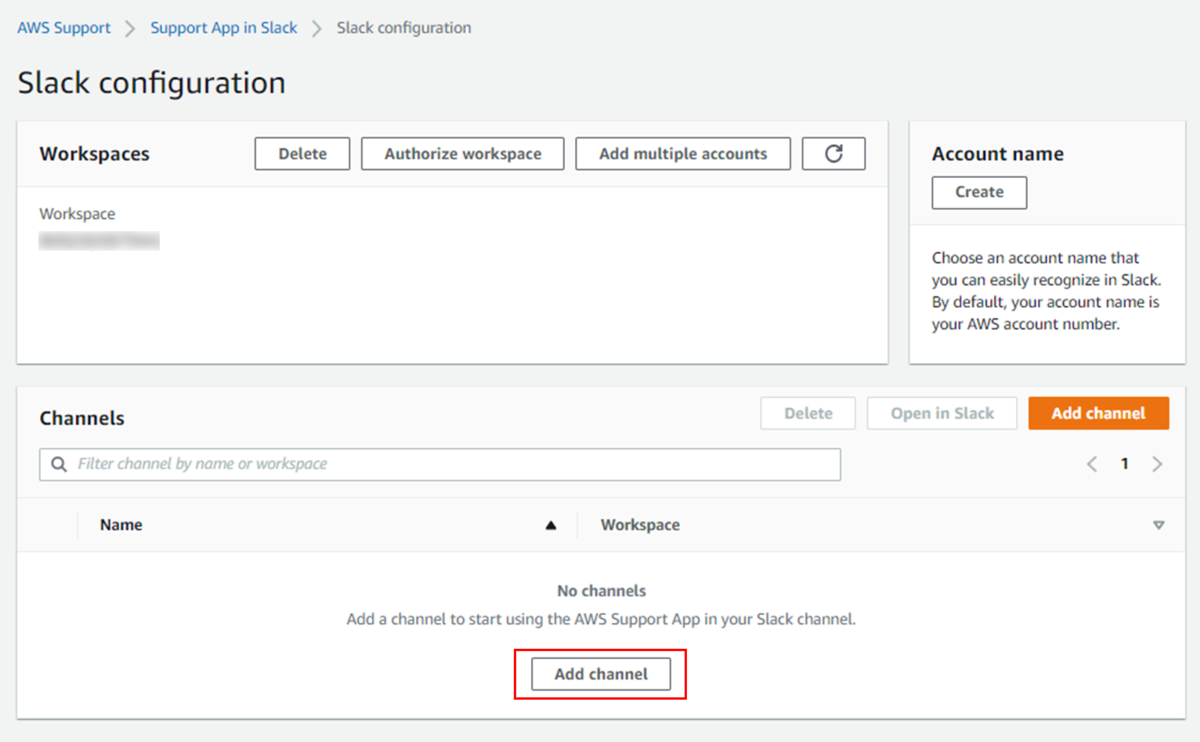
Slack チャンネルのところはチャンネル名ではなくIDを入力します。チャンネルのリンクをコピーした際に表示される、C01234A5BCDのようなアルファベットと数字の値です。
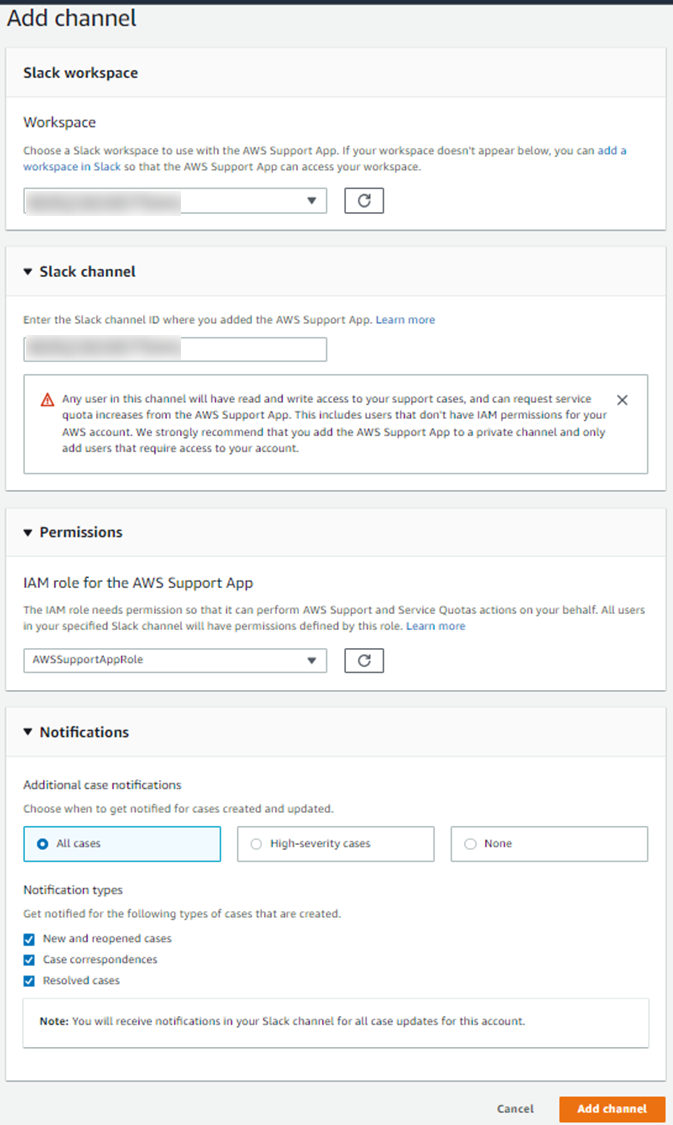
追加したチャンネル上で /invite @awssupport を実行しておきます。

各種機能と試してみる
色々と試していきます。
サポートケースを起票する
招待したチャンネル上で/awssupport create-caseを実行します。
マネジメントコンソールからのサポートケース起票と同様の内容が、Slack上で表示されます。Step1~3まで入力します。
なお、ケースは自動的に英語で起票されます。Slack側でAWSサポートの言語を選ぶオプションはありませんでした。今後追加されるかもしれません。
※英語で起票=サポートケースには明確に言語を選択するメニューがあり、ここが英語になります。日本語の入力自体は問題なさそうです。
追記:日本語サポートされました!キャプチャも追加しました。
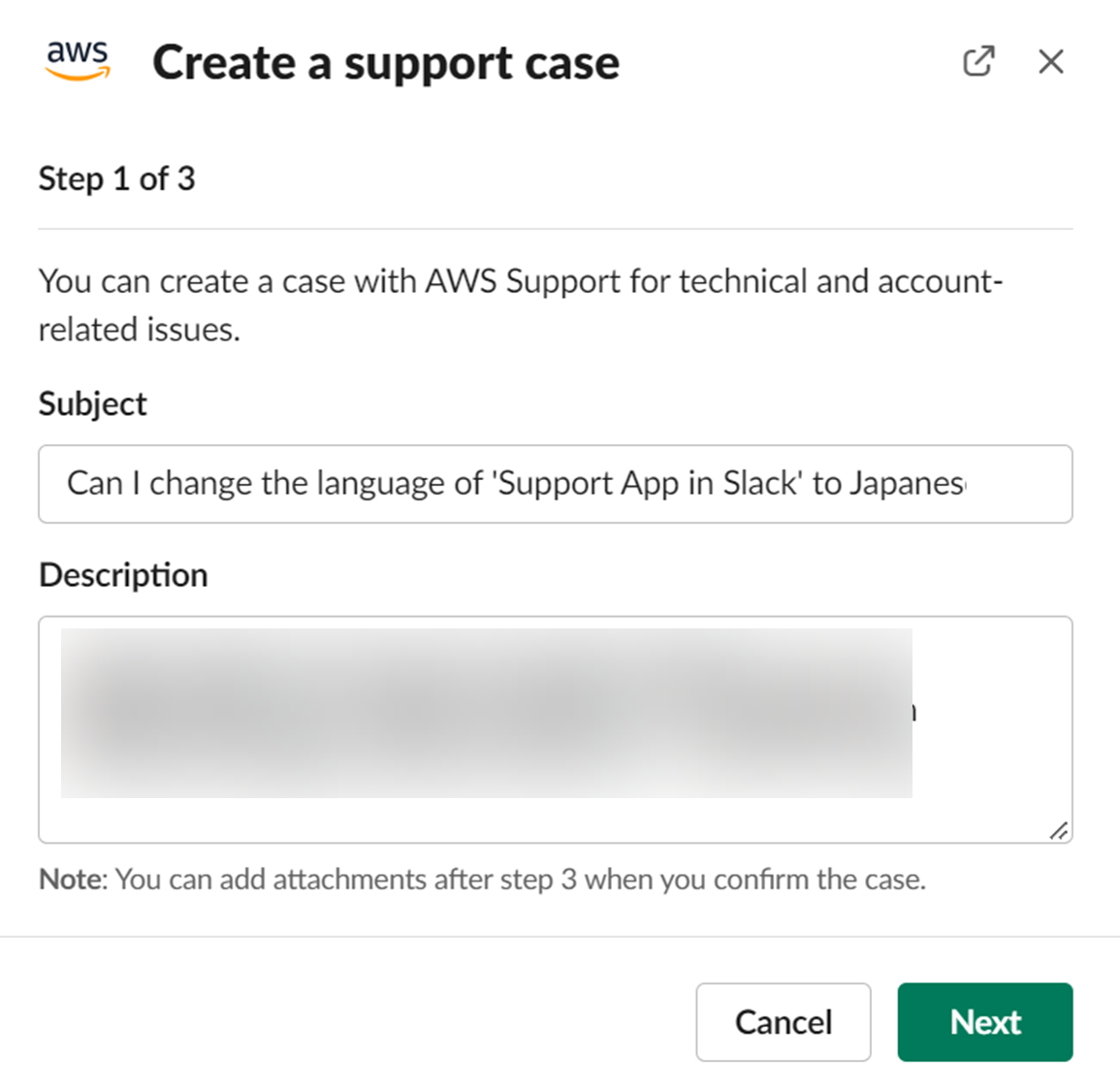
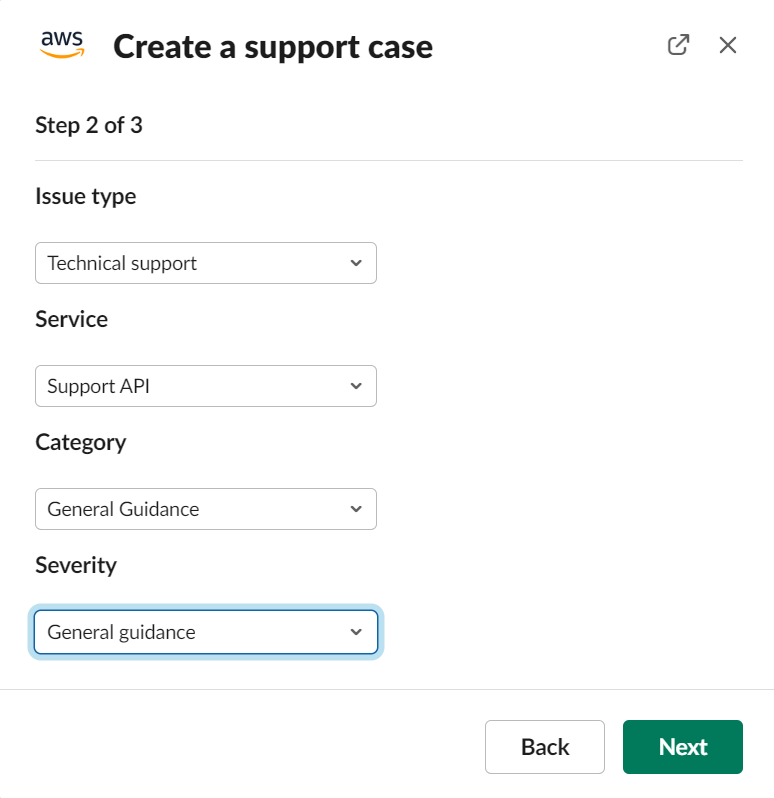
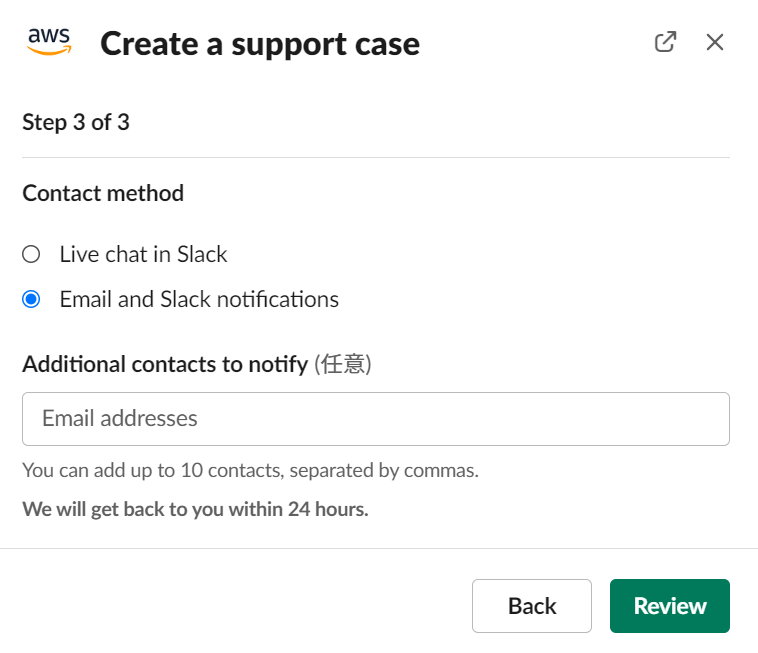
※2022年12月に日本語サポートが追加され、以下のように言語を選べるようになりました。
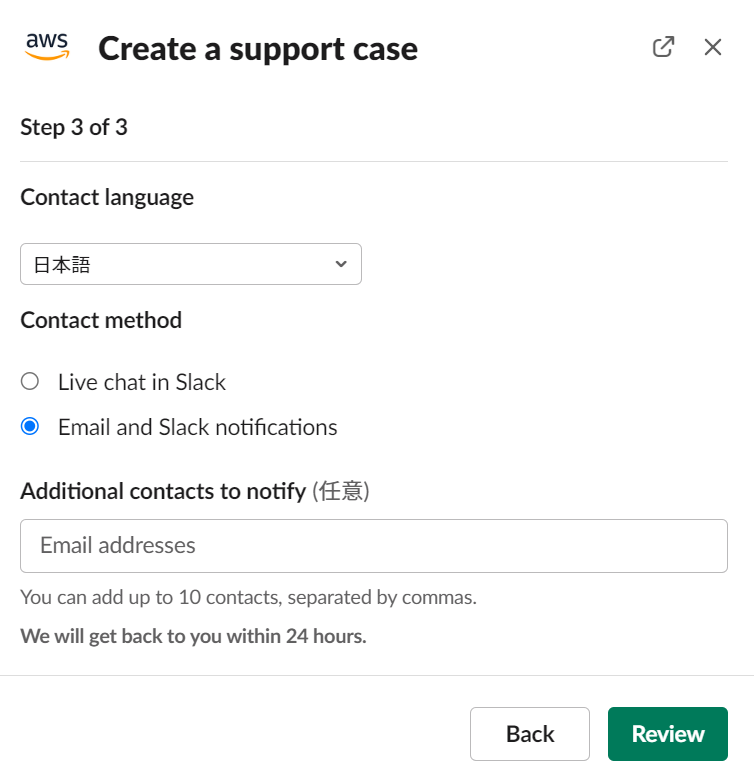
自分だけにケースの内容が表示されるので、Create Caseを選択してケースを起票します。
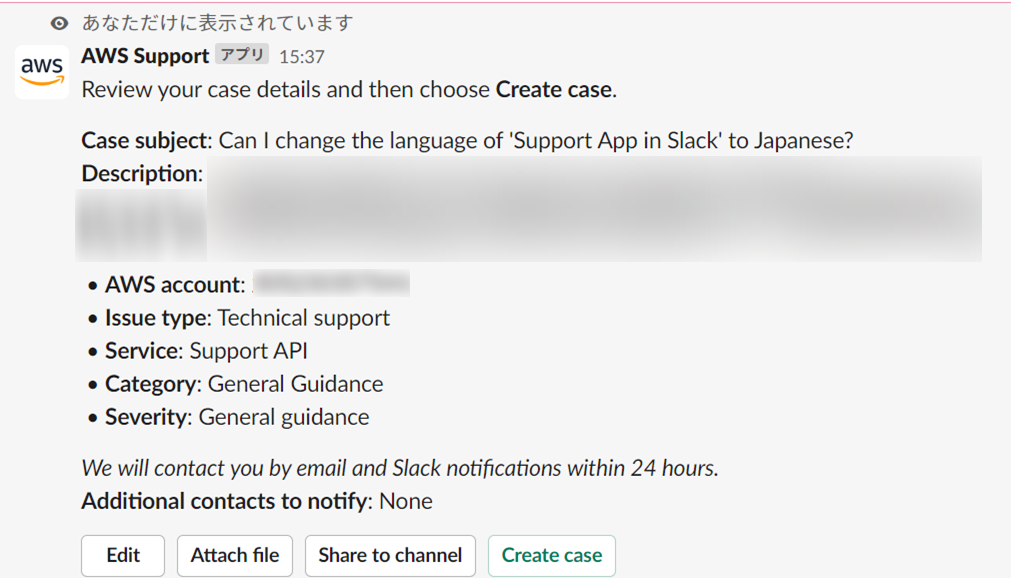
ケースが作成された旨と、タイトルがSlackチャンネルに通知されます。
この通知に関しては、日本語のケースも対象です。 (マネジメントコンソールでケースを起票すると通知される。)
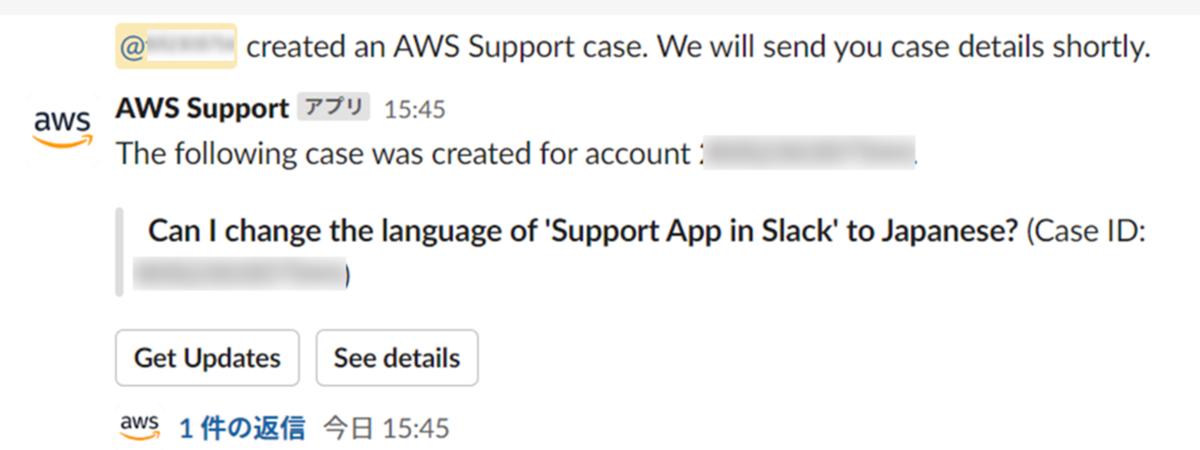
自分だけに起票内容も表示されます。Slackチャンネル上にShareするボタンや、返信(Reply)、解決(Resolve)ボタンもあります。
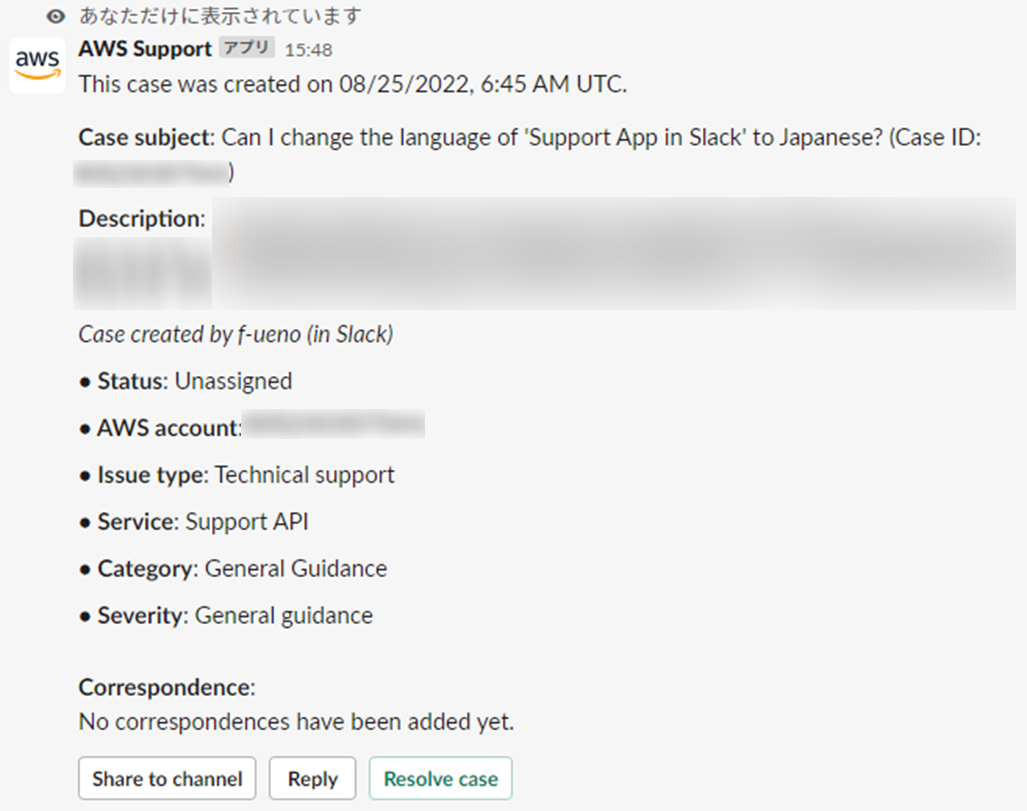
サポート担当とライブチャットする
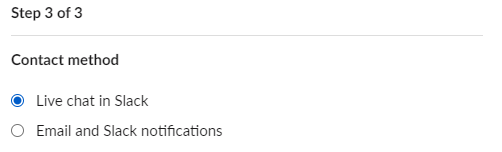
AWSサポート担当とSlack上でチャットもできますが、本機能の検証は行いませんでした。というのも、検証目的でサポート担当にお手間を取らせてしまうのはさすがに申し訳ないためです。
AWS Support App in SlackではデフォルトでLive chatが選択されますが、むやみにAWSサポートを使わないようにしましょう。
チャットの様子は、AWSのブログがわかりやすいです。
起票またはケースに返信があると表示される
起票したケースに回答があると、起票通知のSlackメッセージと同スレッドに、以下のように返信があった旨が表示されます。

スレッドに返信があった場合に通知したい場合は、Slack上で通知を有効にしておきます。
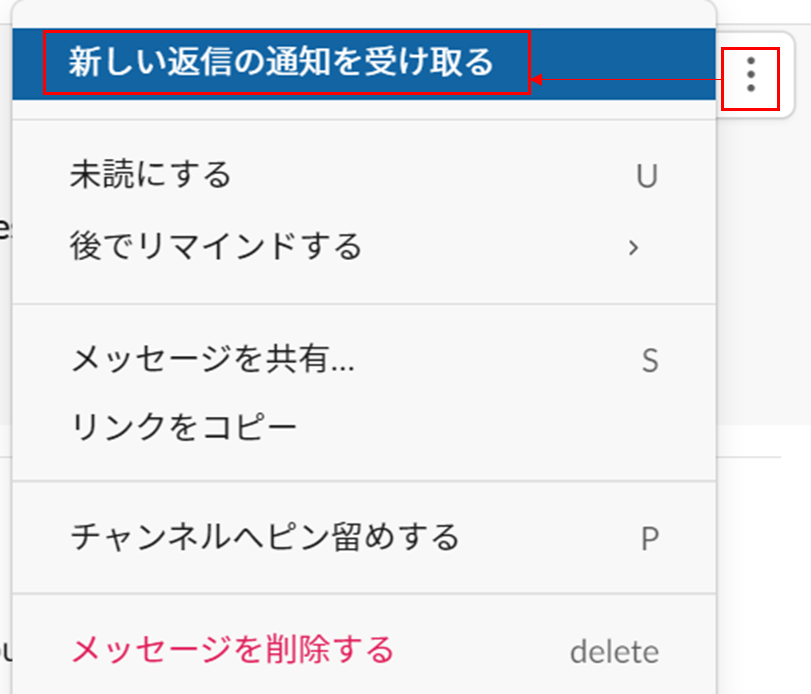
なお、返信上はメッセージの一部しか表示されないため、すべてのメッセージを表示したい場合はSee detailsボタンを押します。
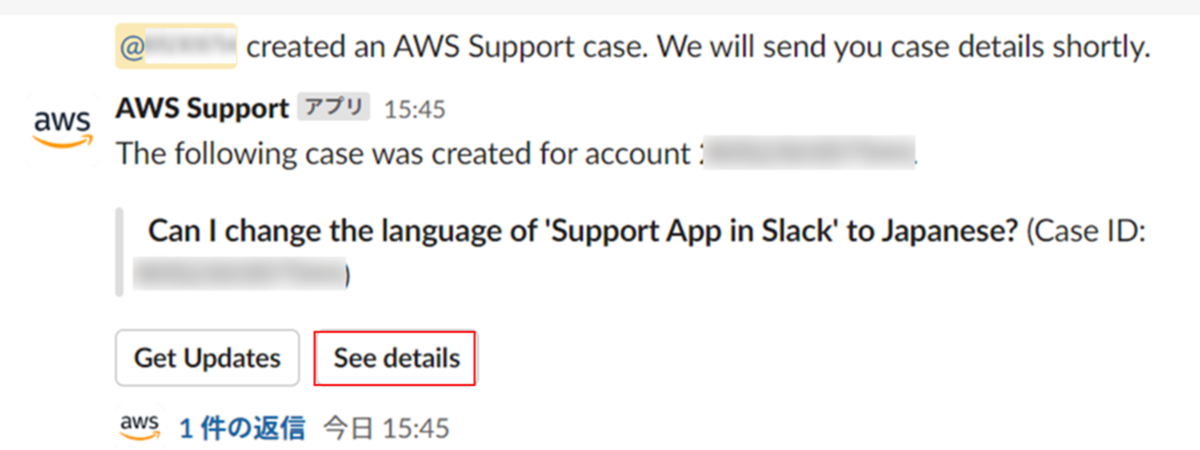
Service Quota (上限緩和)申請を出す
Slackチャンネル上で/awssupport quotaを実行します。
以下のように表示されるので入力します。現状の値やデフォルト値も表示されてわかりやすいですね。
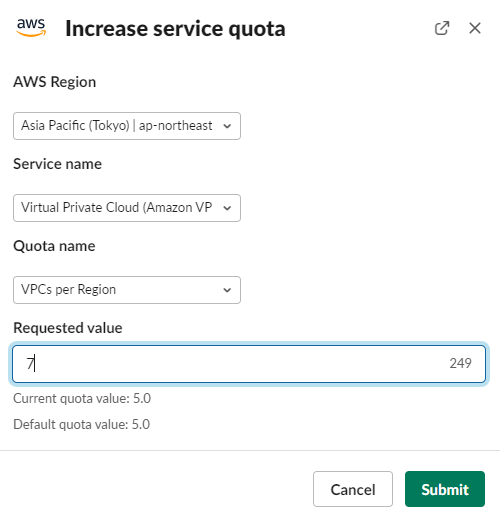
リクエストを出すと以下のように表示されます。

承認時も以下のように通知してくれます。
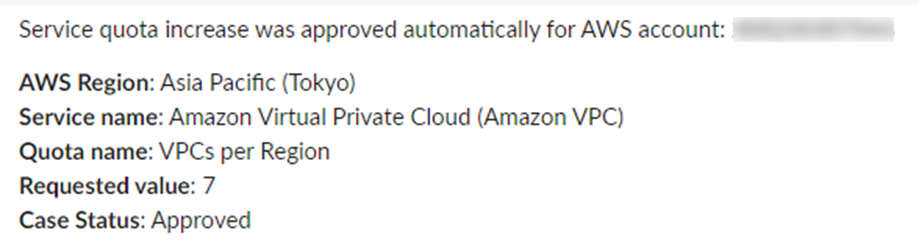
ケースにReplyする
Replyボタンを押すことで、以下のような画面が表示され、簡単にサポート回答へ返信することができます。
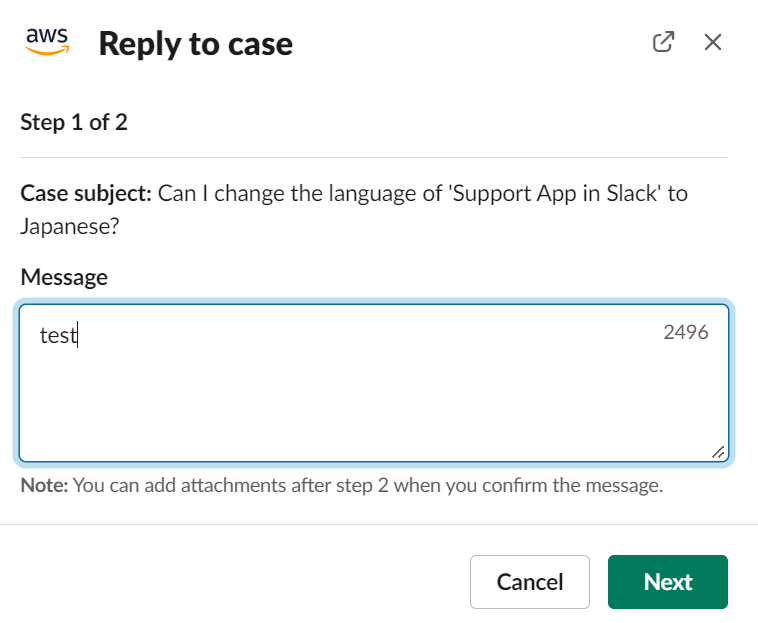
ファイル添付も可能です。返信内容のレビュー時に、Attach fileボタンを押しましょう。

すると以下のように表示されます。

@AWS Supportにメンションし、メッセージ上でファイルを添付すればOKです。以下のように添付されたファイルが表示されます。
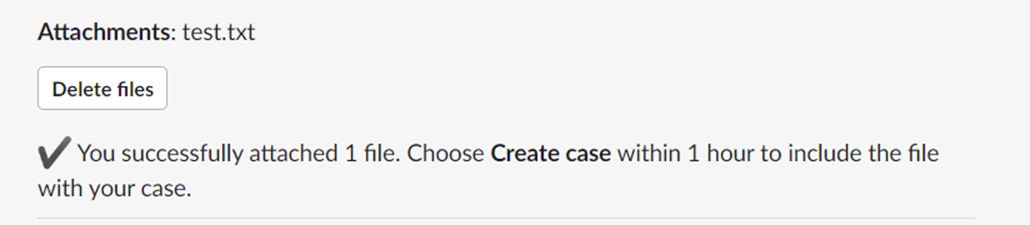
新規のケース起票時も、同様の方法でファイル添付が可能です。
ケースをクローズ(Resolve)する
ケースの詳細から「Resolve case」を押すだけです。


クローズすると以下のようにSlackチャンネルに表示されます。

過去のサポートケースを検索する
Slackチャンネル上で/awssupport search-caseを実行すると、過去のサポートを検索できます。
検索と言っても文字列の検索はできず、日付、ステータスを指定した検索となります。
検索対象は英語のケースのみです。ここもアップデートに期待ですね。
追記:検索も日本語に対応しました!
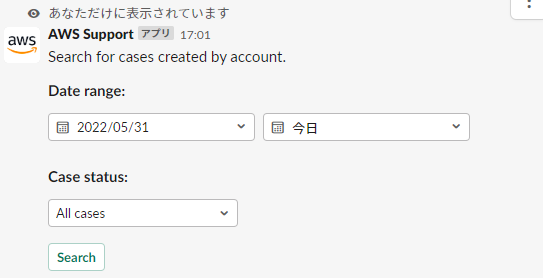
追記:以下のように言語選択できるようになりました。
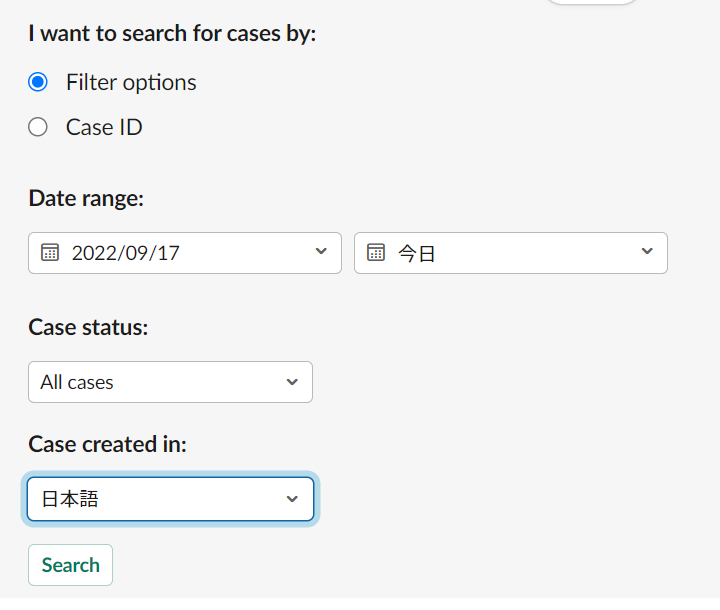
結果は以下のように表示されます。やりとりの詳細も知りたい場合はSee detailsをクリックすることで表示されます。
AWSサポート上の保存期間は過去12ヶ月間となっているため、検索対象も過去12ヶ月となります。 ここはうまくSlack上に全やりとりの履歴を残す機能が出ると、保存期間も検索もSlack側で調整できるので嬉しいですね。
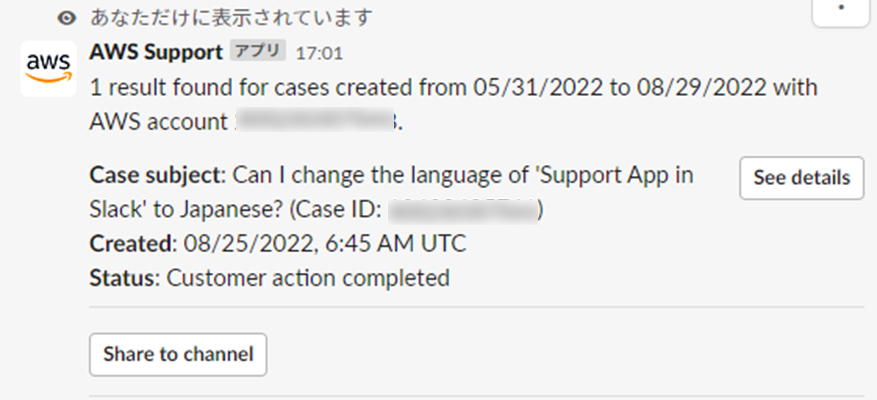
複数AWSアカウントを一つのSlackチャンネルに紐づける
以下のように、複数のAWSアカウントを1つのSlackチャンネルに紐づけできます。
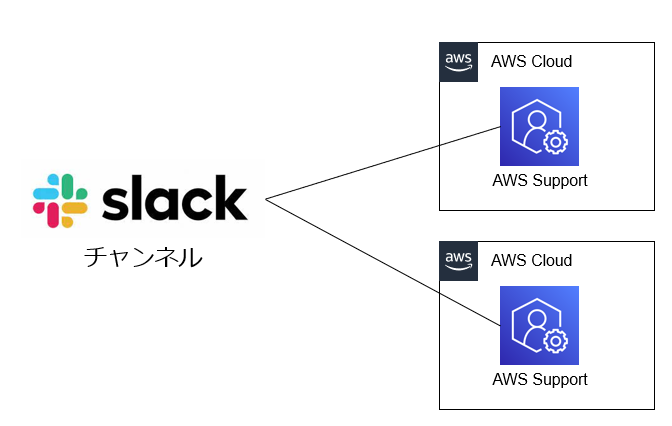
複数設定すると、ケース起票時や検索時、以下のようにアカウントを選択できるようになります。
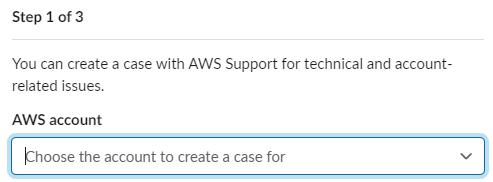
マネジメントコンソール上でケースを起票する場合、このアカウントの切替が地味に面倒であったため、嬉しい機能です。
1つのAWSアカウントを複数のSlackチャンネルに紐づける
先ほどとは逆に、1つのAWSアカウントに複数のSlackチャンネルを設定することもできます。通知はすべてのチャンネルに対して実行されます。
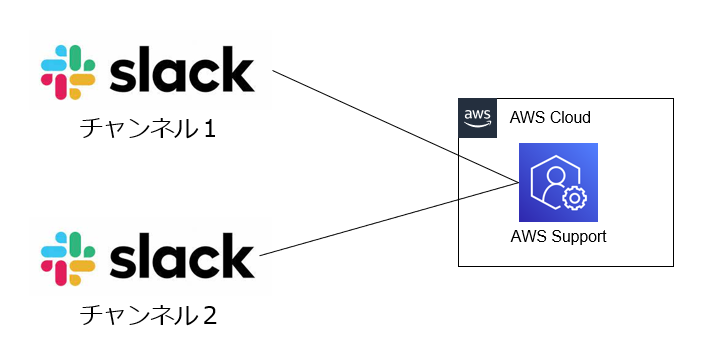
つまり、AWSアカウントとSlackチャンネルは多:多で設定できるということです。1つのチャンネルはサポート検索用に複数アカウントのサポートケースを溜め込んでおくといった運用もできそうです。
アカウント表示名を設定する
マネジメントコンソールのSupport App in Slack > Slack configuration設定から、Slack上のアカウントの表示名を変更できます。
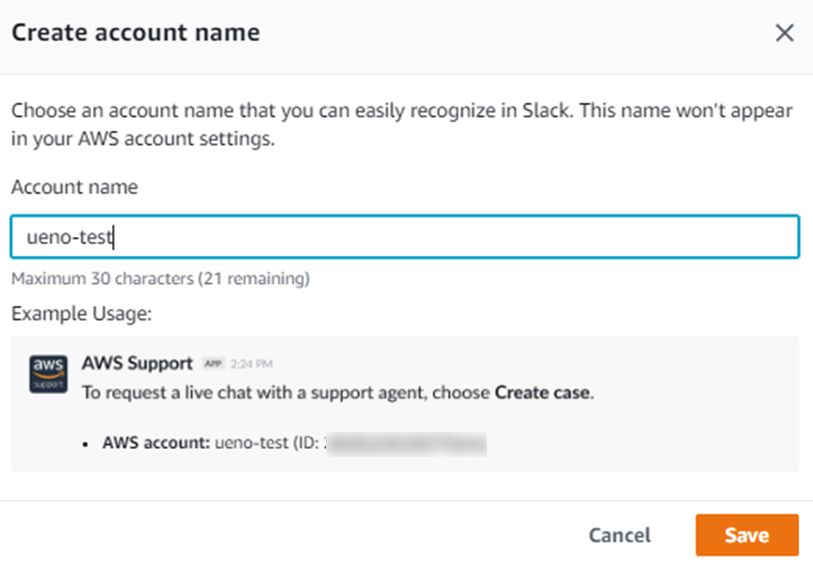
まとめ
AWSサポートへの質問がやりやすくなるとても良いアップデートです。ケースの起票や検索はまだ英語のみですが、そのうち日本語サポートもされるのではないでしょうか(希望)。ケース作成の通知は日本語でも行われるので、サポート情報を通知する機能として入れておくだけでも良さそうです。
追記:日本語もサポートされました!最高ですね、サポート連携が捗りそうです。
